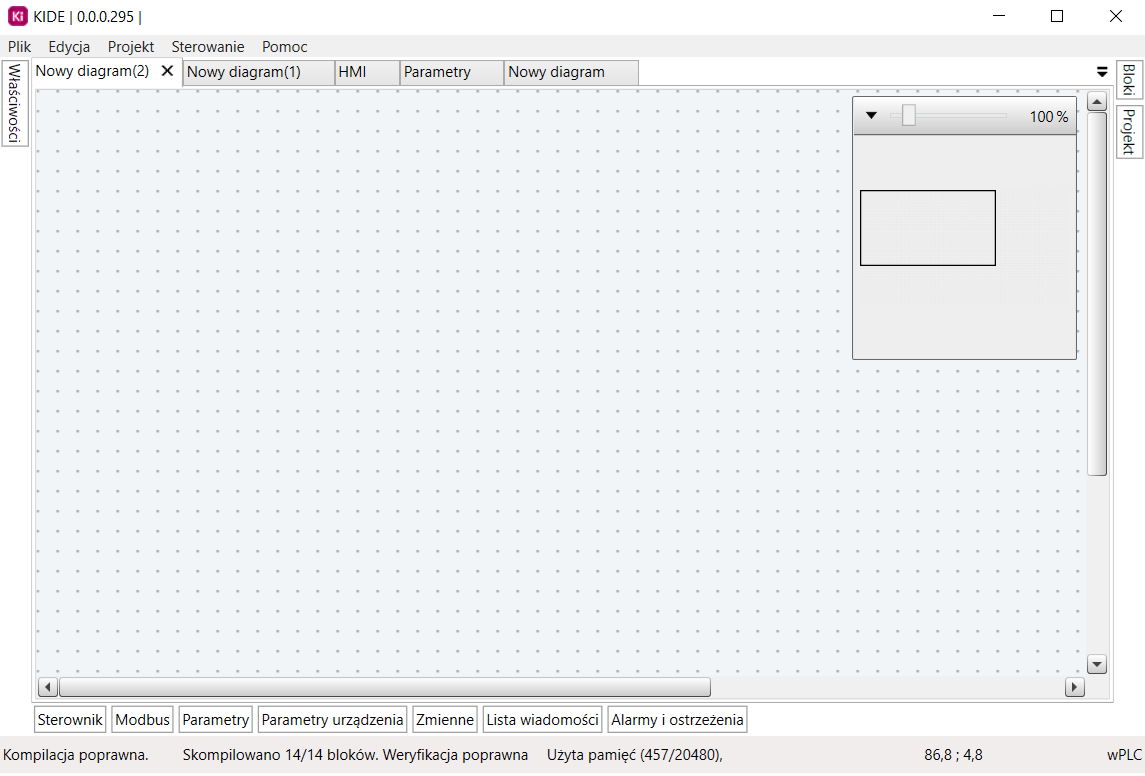
W KIDE interfejs przygotowany jest tak, aby był jak najbardziej intuicyjny i przejrzysty. Nic jednak nie stoi na przeszkodzie, aby pewne elementy użytkownik sam sobie zdefiniował.
Standardowo listy w KIDE (prawa, lewa i dolna) są ustawione jako “auto hide”, maksymalizuje to aktualne pole robocze.
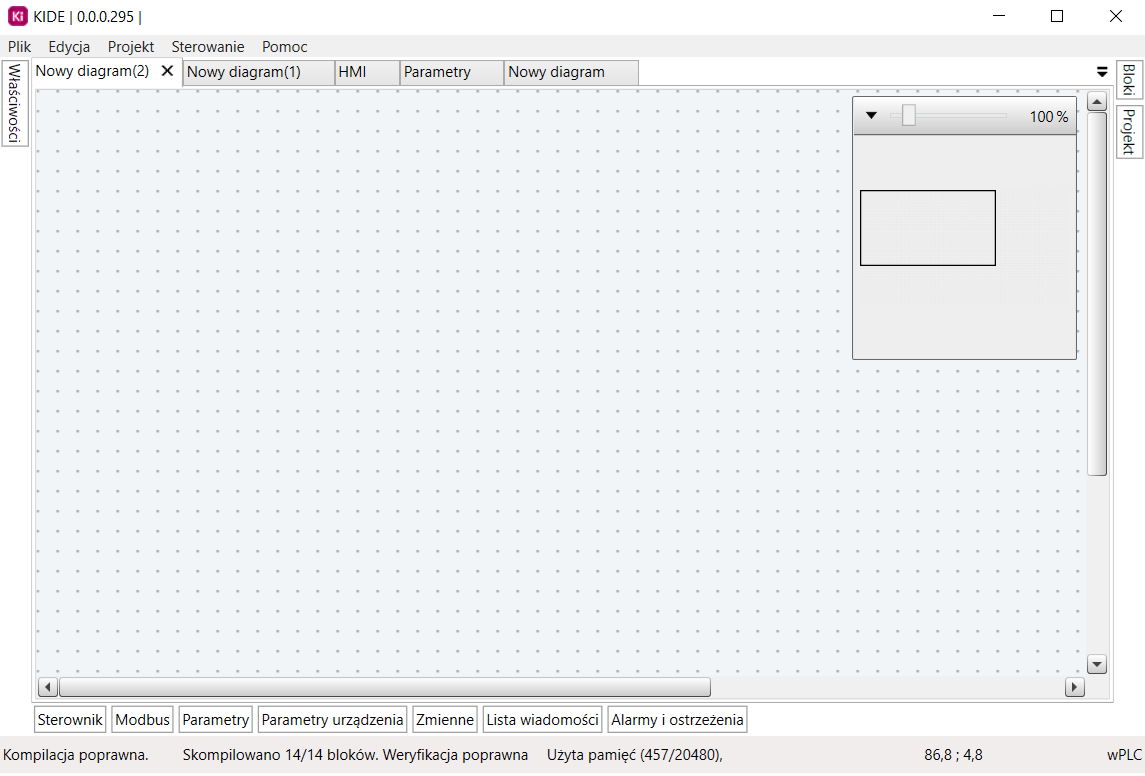
Aby rozwinąć interesującą nas zakładkę wystarczy najechać na jej nazwę. Po skorzystaniu z zakładki, np. po utworzeniu nowego parametru w dolnej zakładce Parametry i przeniesieniu parametru na diagram, zakładka znowu się schowa.
Po prawej stronie górnej belki każdej zakładki znajduje się ikona pinezki. Aby zmienić tryb zanikania okna, wystarczy nacisnąć ikonę pinezki lewym przyciskiem myszy.
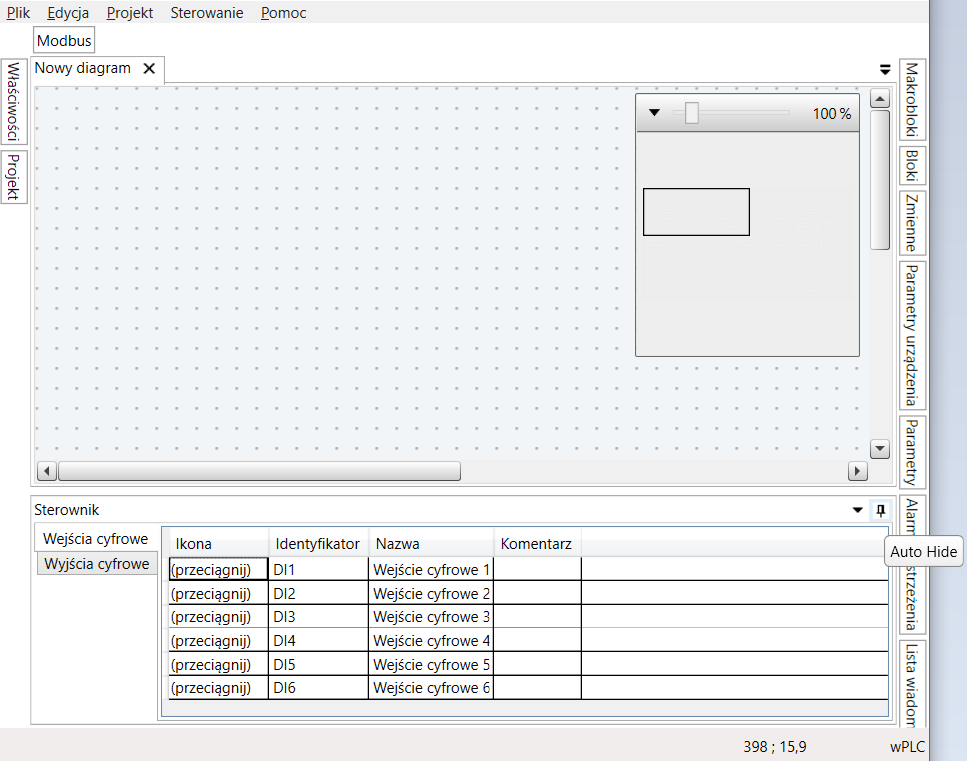
Pinezka może mieć dwa stany,
przypięta:

odpięta:

Element przypięty wyświetlany jest w postaci oddzielnego okna:
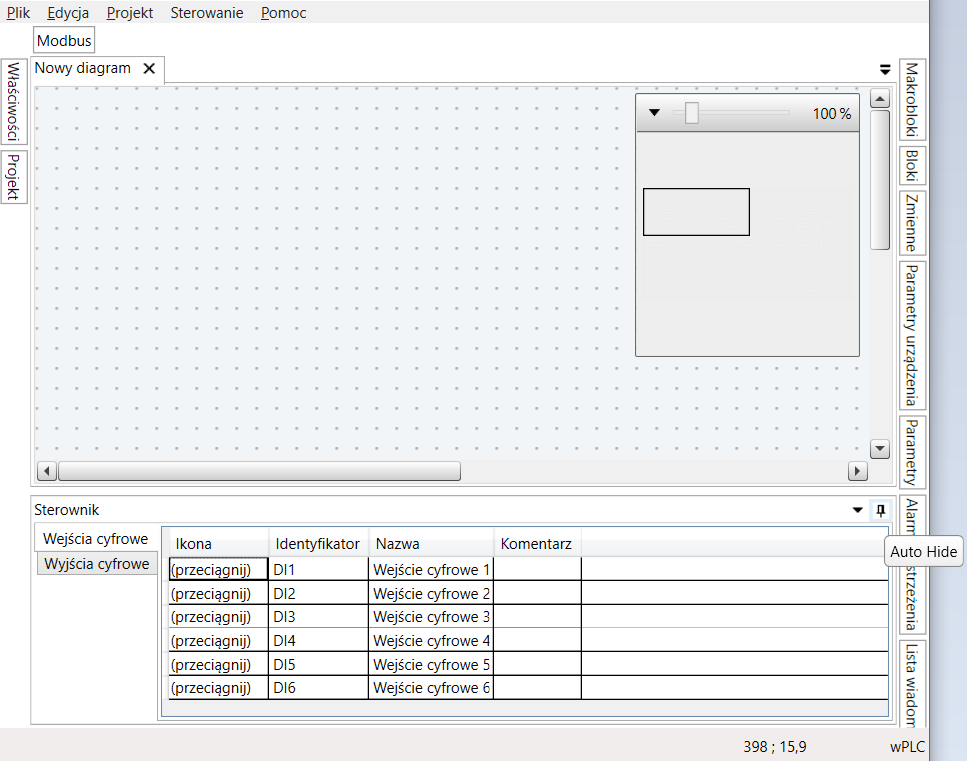
Element nie przypięty w postaci listy:
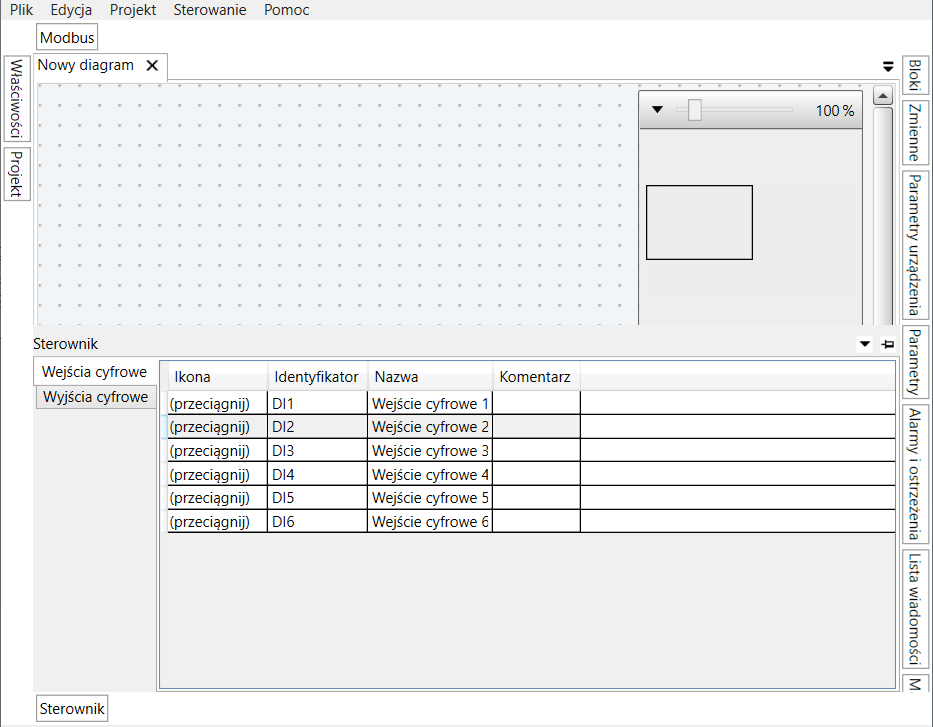
Po przypięciu (zablokowaniu chowania okna) po skorzystaniu z zakładki, zakładka w dalszym ciągu będzie pokazana.
Przypiętą zakładkę można złapać lewym przyciskiem myszy za jej nazwę i przenieść w dowolne miejsce:
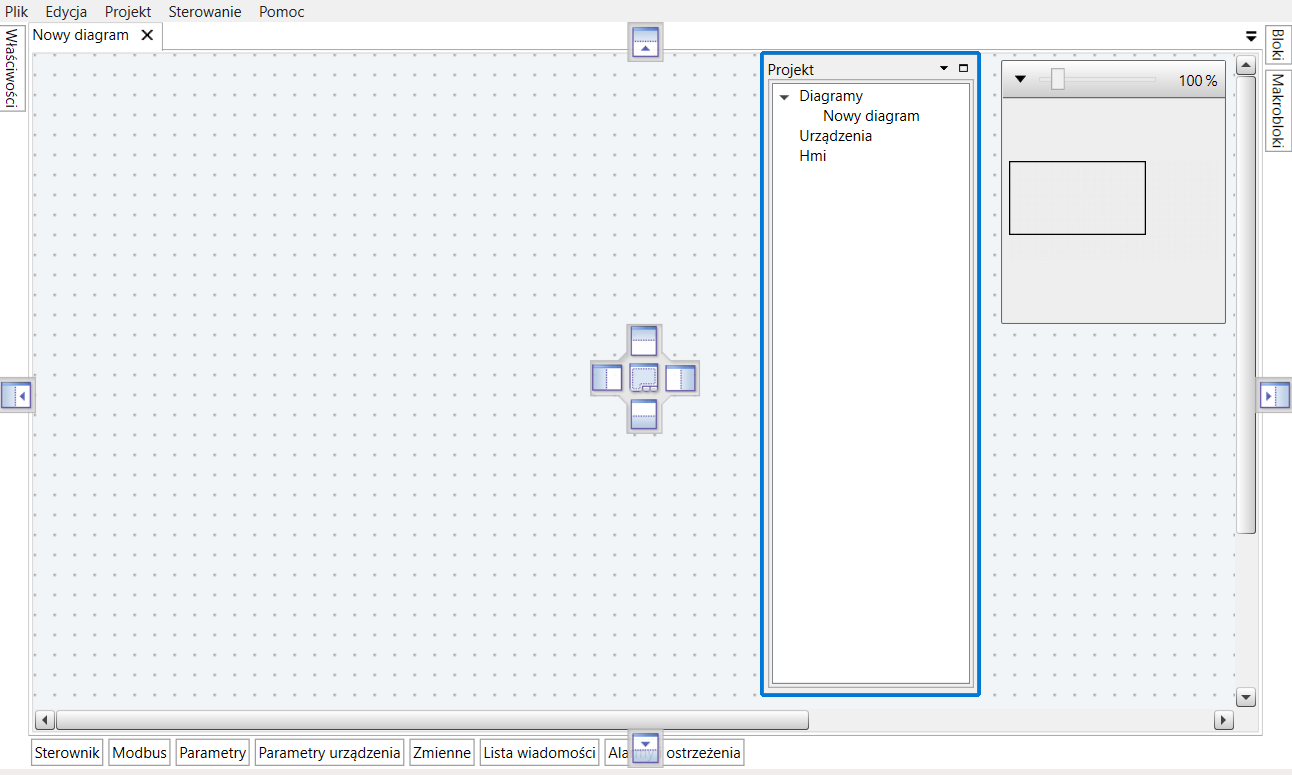
Okno można umieścić nad diagramem (przykład powyżej), obok, albo poza KIDE:
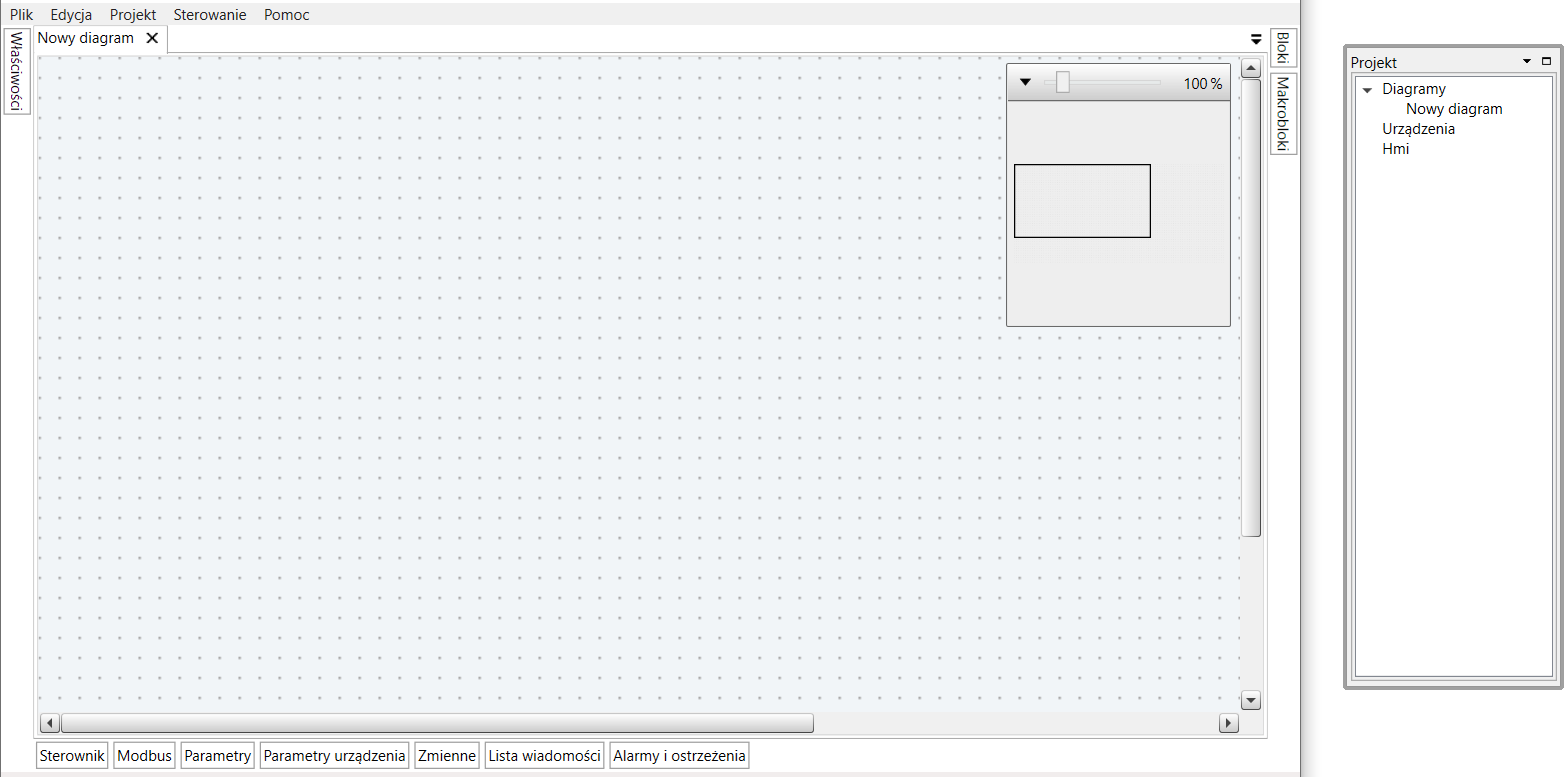
Przenosząc okno, KIDE wyświetla propozycje umieszczenia okna w zdefiniowanych miejscach, skorzystanie z środkowych podpowiedzi, spowoduje przypięcie na stałe, bez możliwości chowania okna:
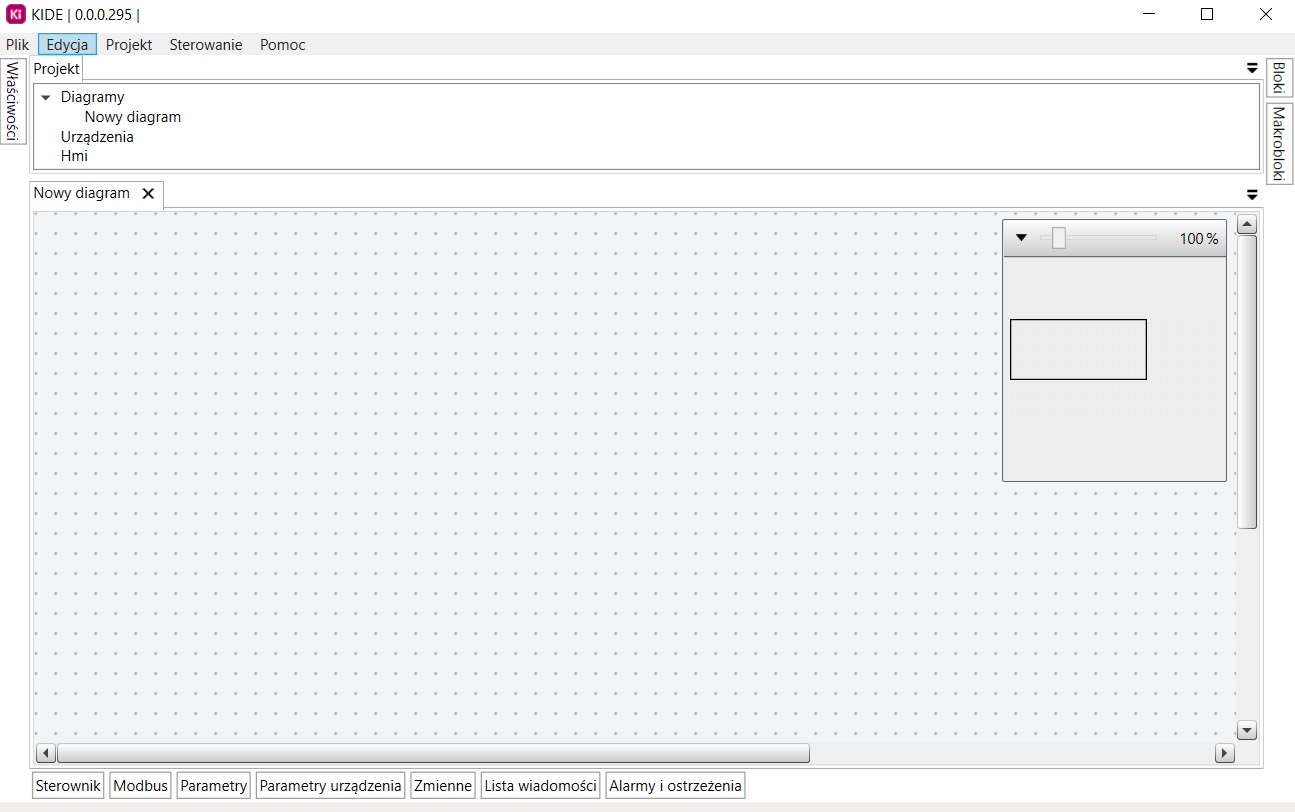
Skorzystanie z ikon przy obrzeżach, przypnie okno do jednej z list:
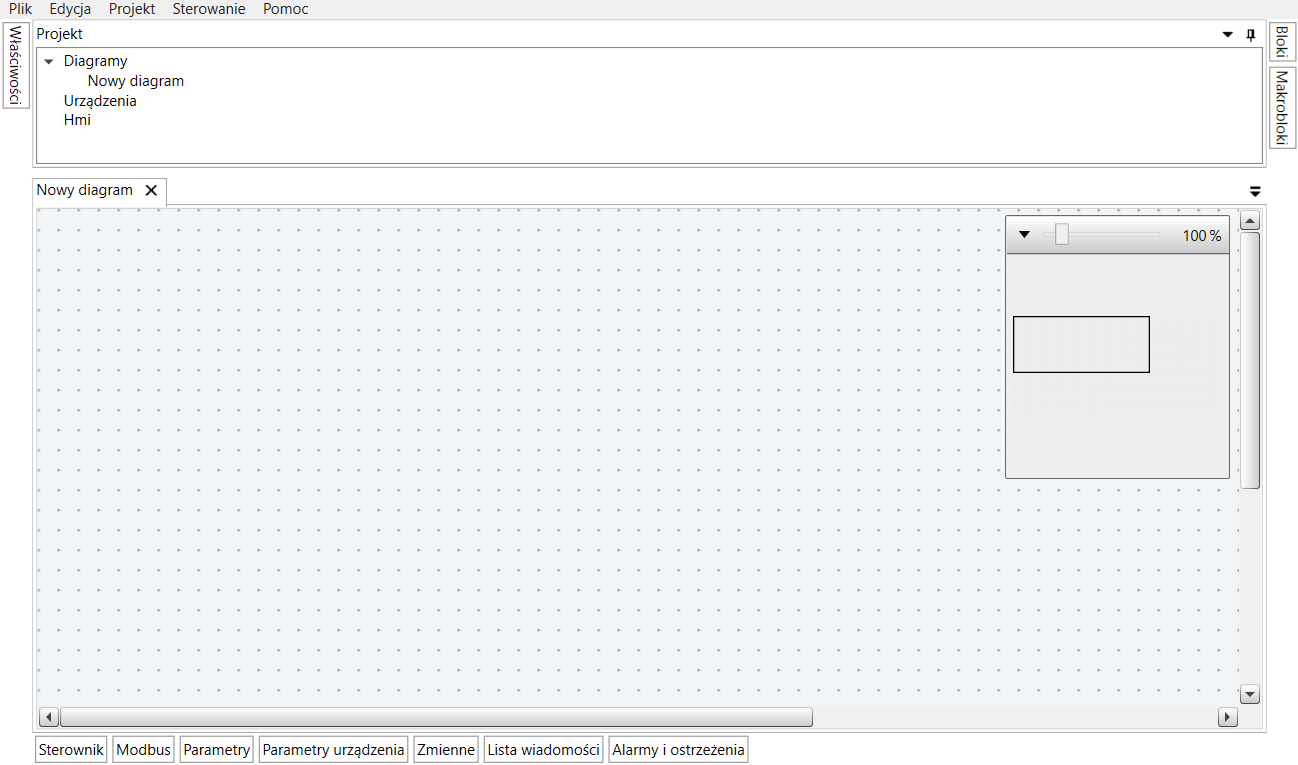
Subtelna różnica między powyższymi rozwiązaniami polega na tym, że w drugim przypadku, dostępne są opcje automatycznego chowania okna.
Przejdź do opisu języka programowania